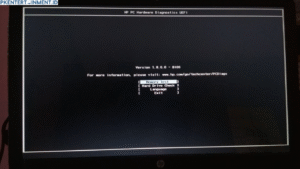Daftar Isi Artikel
2. Periksa dan Perbarui Driver Hardisk
- Buka Device Manager dengan menekan Windows + X lalu pilih Device Manager.
- Cari Disk Drives dan klik kanan pada hardisk yang bermasalah.
- Pilih Update Driver dan biarkan Windows mencari pembaruan secara otomatis.
3. Cek di Disk Management
Jika hardisk terdeteksi tetapi tidak muncul di File Explorer, coba langkah berikut:
- Tekan Windows + X lalu pilih Disk Management.
- Cari hardisk yang bermasalah, jika ada tanda Unallocated, klik kanan lalu pilih New Simple Volume.
- Jika tidak memiliki Drive Letter, klik kanan dan pilih Change Drive Letter and Paths… lalu tambahkan huruf drive baru.
4. Gunakan Software Recovery
Jika hardisk masih tidak terbaca, coba gunakan software seperti EaseUS Data Recovery, Recuva, atau MiniTool Partition Wizard untuk mencoba memulihkan data.
5. Scan dengan Antivirus
Gunakan antivirus yang terpercaya untuk memindai dan menghapus malware yang mungkin menyebabkan hardisk tidak bisa diakses.
6. Coba di Komputer atau Sistem Operasi Lain
Kadang, masalah kompatibilitas bisa terjadi antara sistem operasi dan format hardisk. Coba colokkan hardisk ke komputer lain atau gunakan sistem operasi yang berbeda untuk mengeceknya.
7. Bawa ke Jasa Recovery Data Profesional
Jika semua cara di atas tidak berhasil dan data dalam hardisk sangat penting, langkah terakhir adalah membawa hardisk ke jasa recovery data profesional. Mereka memiliki alat khusus untuk mengambil data dari hardisk yang rusak.
Kesimpulan
Hardisk yang tidak terbaca memang bisa bikin pusing, tapi dengan memahami penyebabnya, kamu bisa lebih mudah menemukan solusi yang tepat. Dari kabel USB rusak, driver yang kadaluarsa, hingga kerusakan fisik pada hardisk, setiap masalah punya cara penanganannya sendiri. Jika kamu menghadapi masalah ini, coba langkah-langkah di atas sebelum memutuskan untuk membawa hardisk ke tempat servis. Semoga artikel ini membantu!